WindowsやChromeのテーマが集まる、
オリジナルテーマもWeb上で作成可能な
Webサービス。
気に入るテーマがきっと見つかります。

目次
リンク先
レビュー
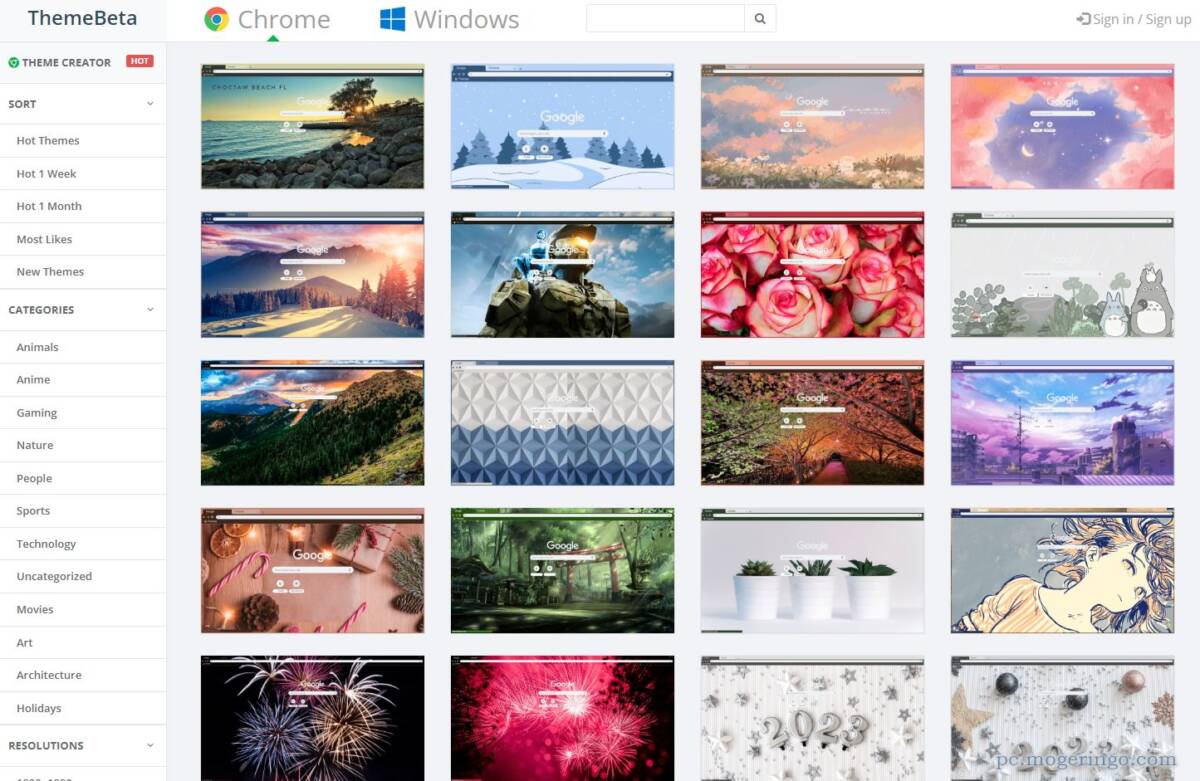
画面上部にChrome、Windowsと切り替えボタンがありそれぞれたくさんのテーマが並んでいます。
左側にはカテゴリや最新、人気などで並び替えも可能です。
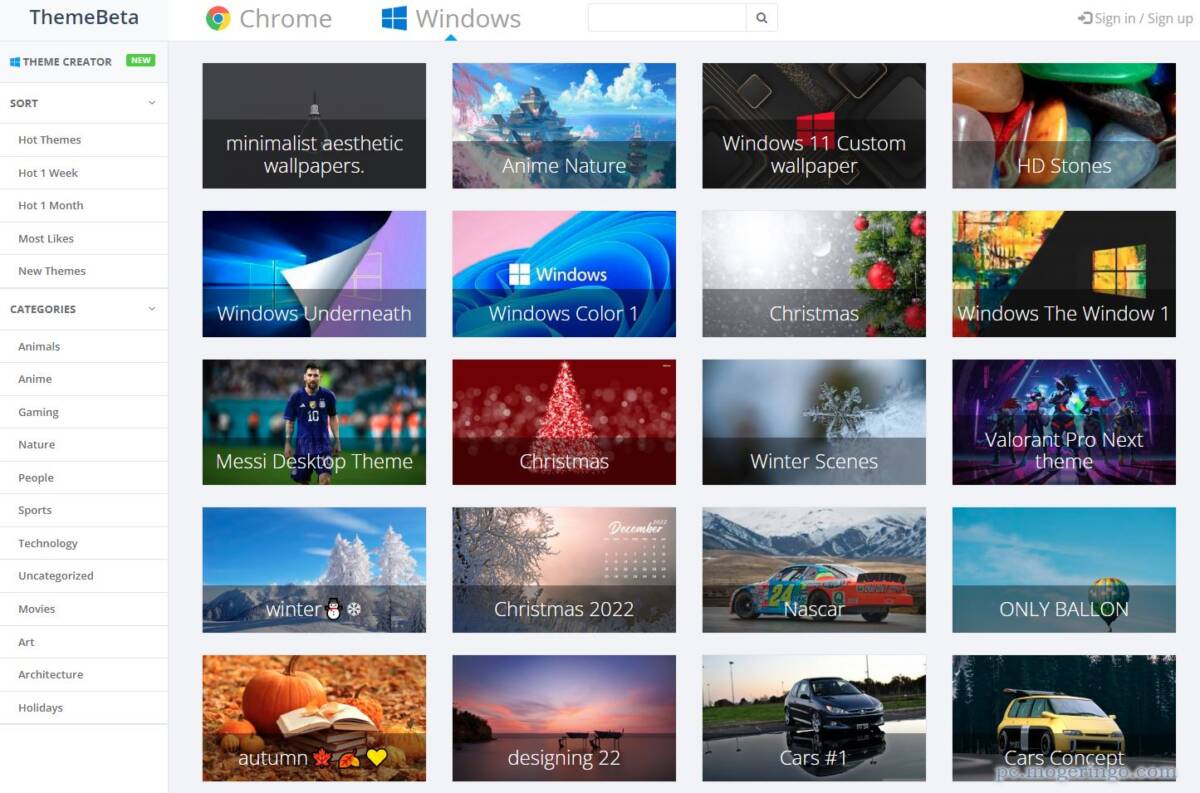
Windows用のテーマも大量に用意されています。
気分や季節などで色々と変えてみるのも楽しいと思います。
Chromeテーマの導入方法
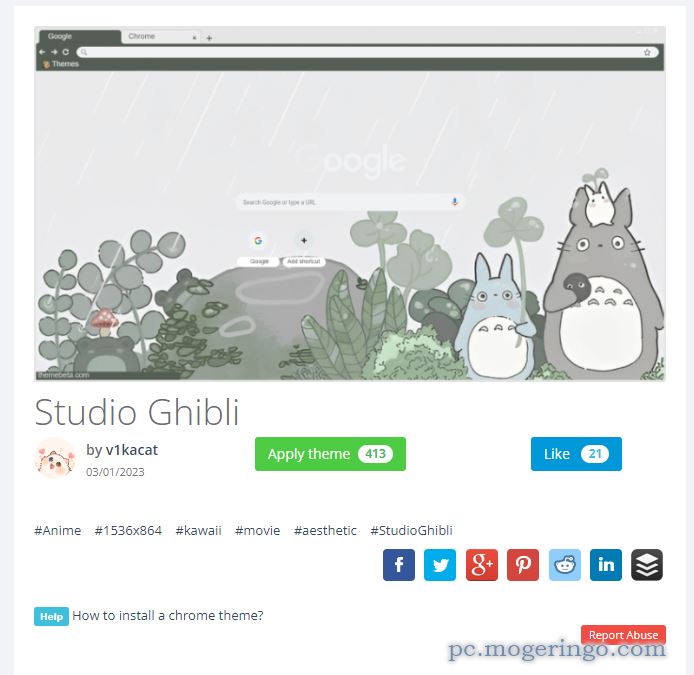
気に入ったChromeテーマを見つけたらApply themeをクリックしてファイルをダウンロードします。
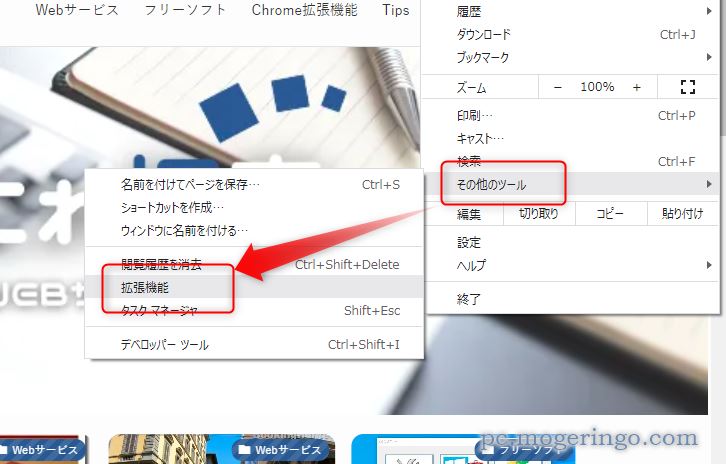
Chromeに右上の点々ボタンから「その他のツール」→「拡張機能」の順でクリックします。
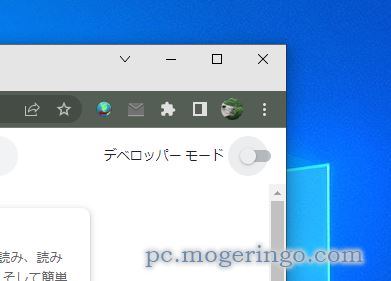
拡張機能画面が開いたら右上の「デベロッパーモード」をオンにします。
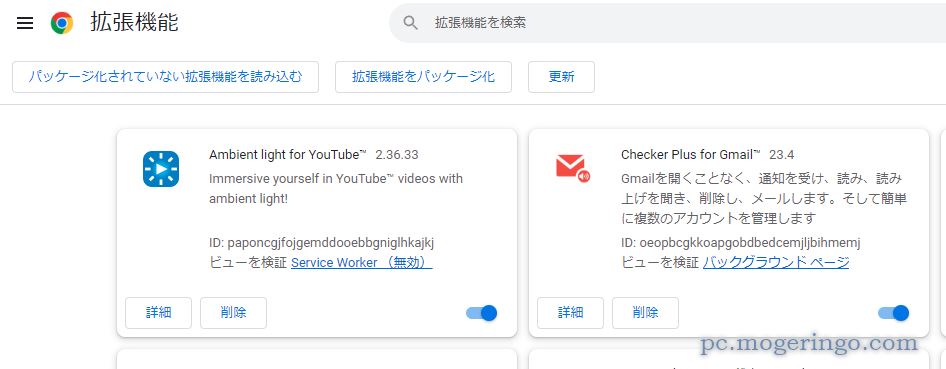
先ほどダウンロードしたChromeテーマファイルをZipファイルのままこの画面にドラッグします。
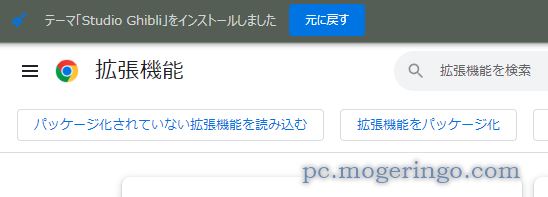
正常にテーマがインストールできるとこんなメッセージが表示されテーマが変わります。
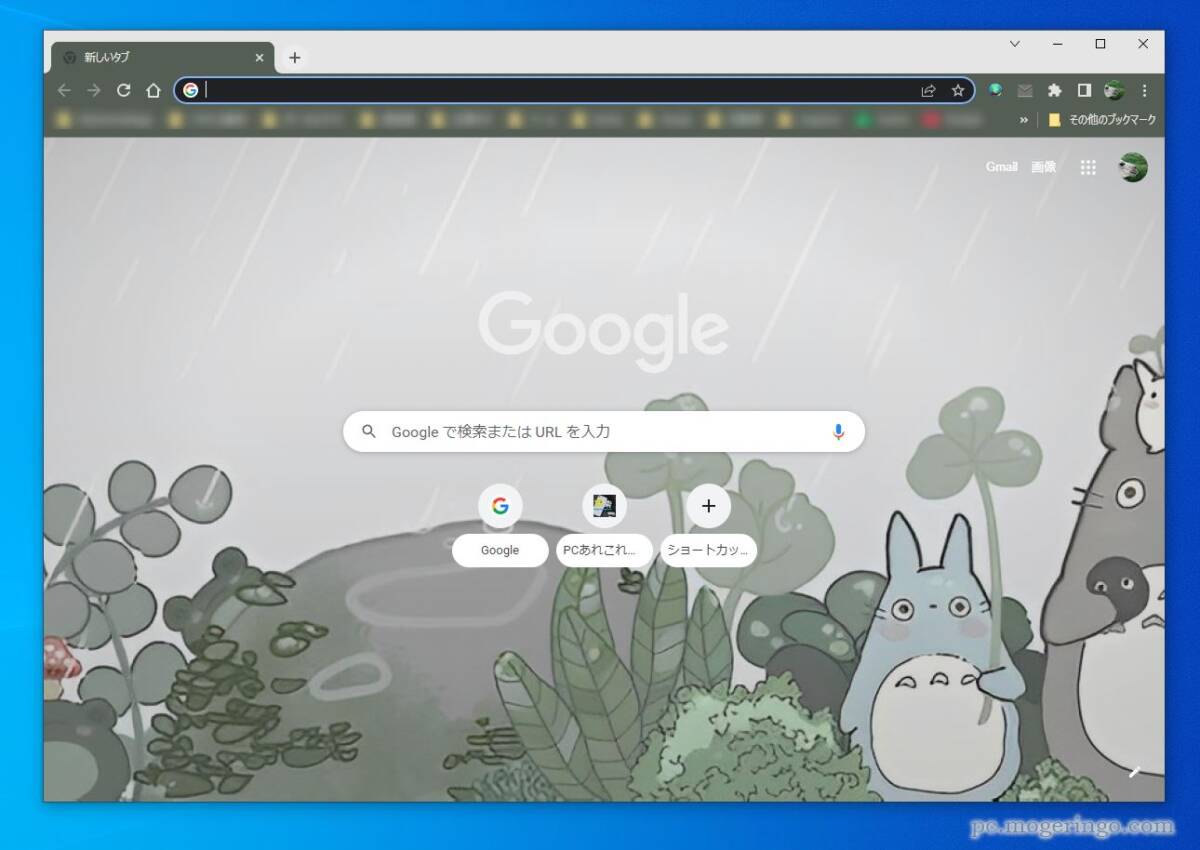
テーマが変わると気分も変わりますよね。
Chromeテーマを元に戻す方法
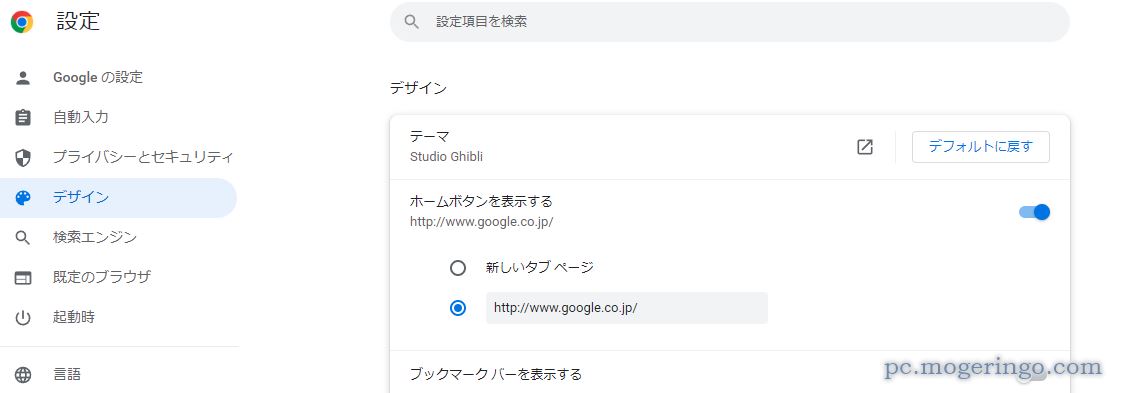
Chromeの設定画面から「デザイン」でテーマという項目があり「デフォルトに戻す」ボタンで
簡単に元に戻すことができます。
Windowsテーマの導入方法
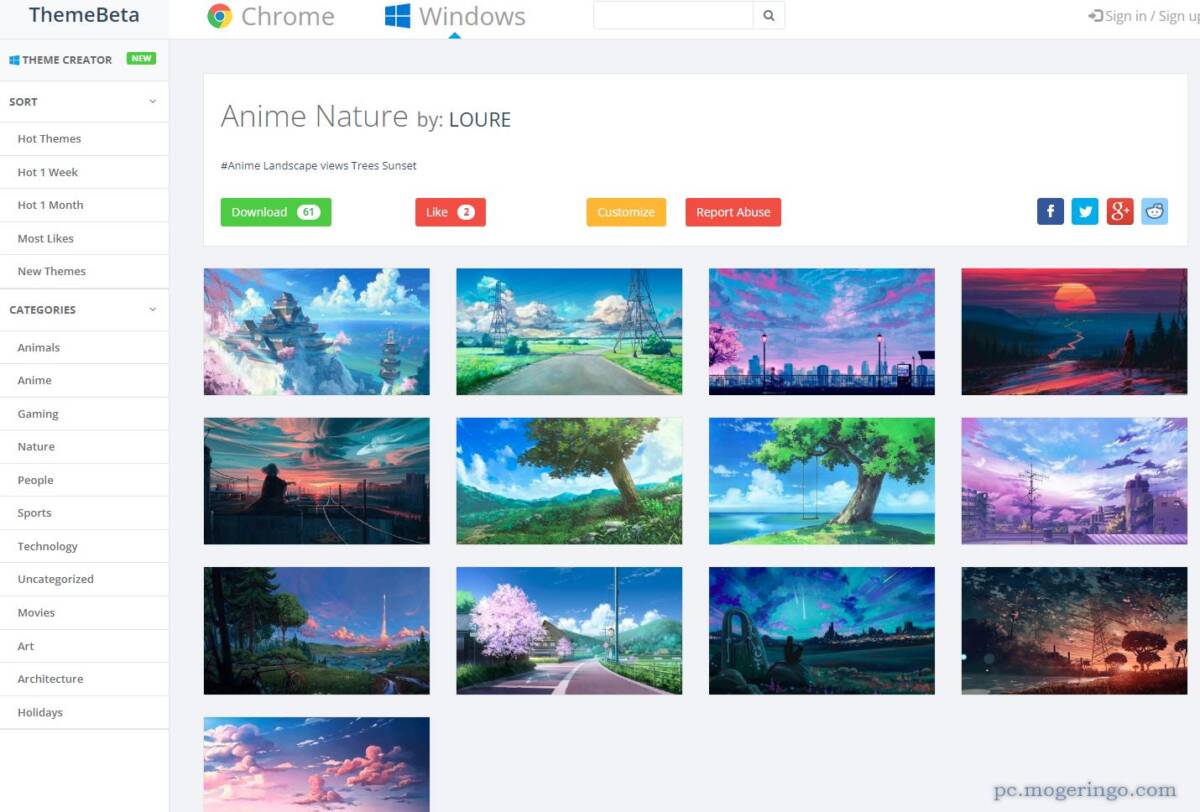
Windowsテーマの場合は気に入ったテーマがあれば「Download」をクリックして
ファイルをダウンロードします。
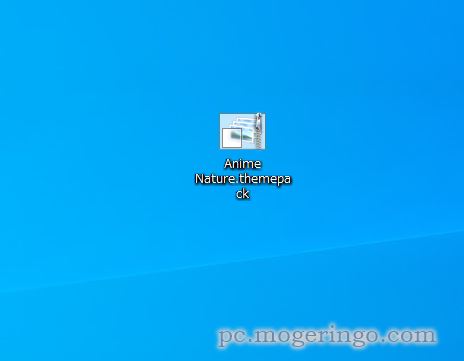
ダウンロードしたファイルを実行します。
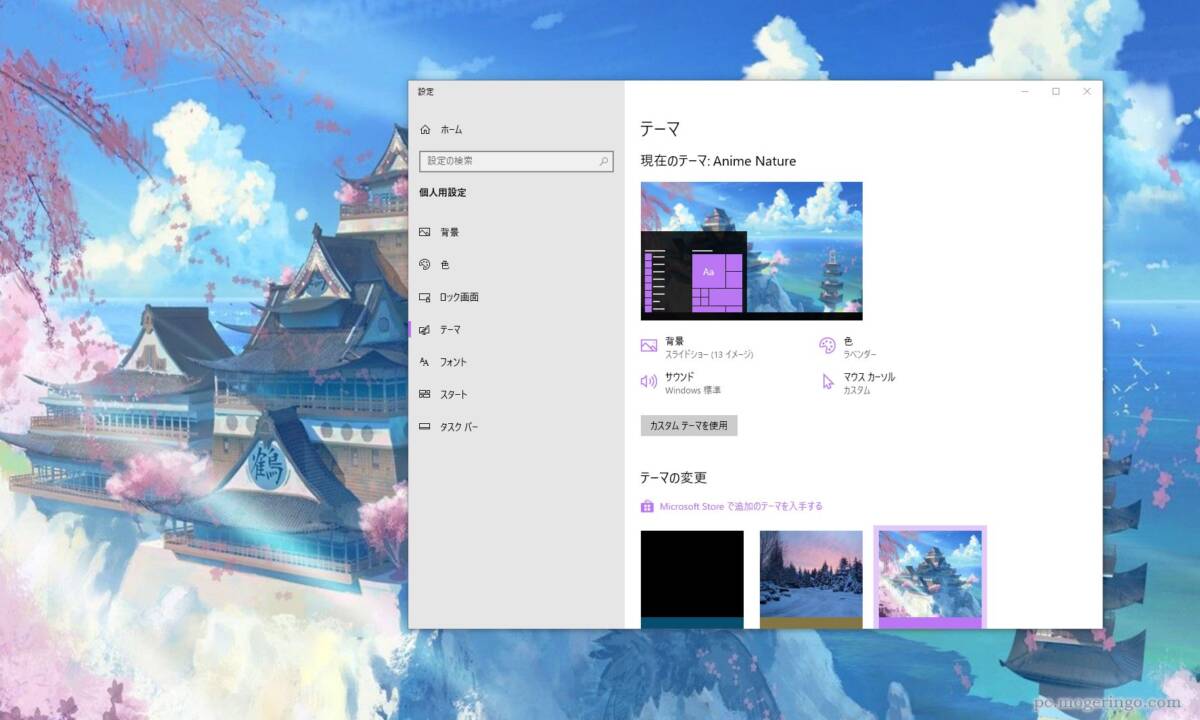
これだけで簡単にWindowsのテーマを変更が可能です。
レビュー
壁紙やウィンドウの配色も変わり気分転換にもなります。
またオリジナルなテーマを作ったりも可能なのでChromeやWindowsを自分でカスタマイズしたい
という方は色々と作ってみると面白いと思います。
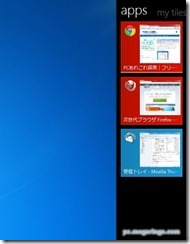



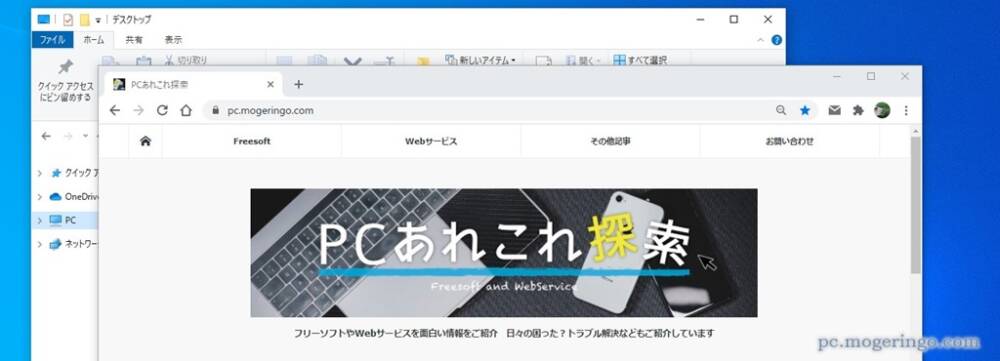



コメント